X(twitter)でリストに追加されたらどうなるかというと、相手のリストに自分のポストが表示されるようになります。
でも、「自分がリストに追加されるなんてちょっと嫌だな・・・」と思う人もいますよね。
そこで今回はXのリストに追加されたらどうなるのか、追加されたくないときの対処法について解説していきます。
リストに追加された場合の削除方法もご紹介しますので、ぜひ最後までご覧ください!
X(Twitter)でリストに追加されたらどうなる
X(Twitter)でリストに追加されると、2つのことが起こります。
1つずつ見ていきましょう。
リストに追加されたという通知がくる
リストに追加されると下のスクショのように通知がくることがあります。
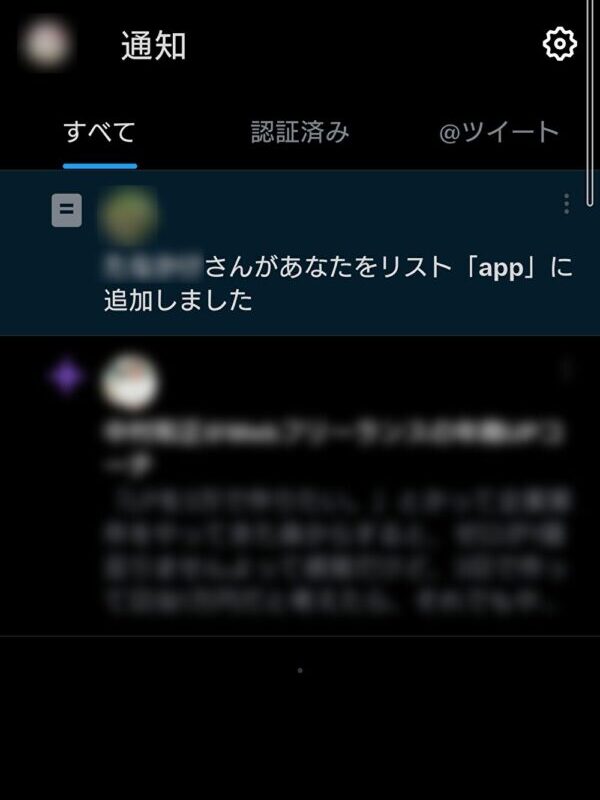
ただし、以下の場合は通知がきません。
- 「非公開リスト」に追加された場合
- リストに追加してきた人が鍵アカウントであり自分がフォローしていない場合
自分のポストが相手のリストに表示されるようになる
リストに追加されると、相手が作ったリストに自分のポストが表示されます。
そもそもXのリストとは、見たいアカウントのポストをカテゴリごとに整理して表示する機能です。
たとえば健康系のポストだけを見るためのリストを作ったとしましょう。
すると、リストに追加したアカウントのポストは「健康系リスト」内でタイムラインのように表示されます。
リストを作ると同じカテゴリの情報をまとめて見ることができるんです。
X(Twitter)でリストに追加されているか確認する方法
X(Twitter)で自分がリストに追加されているのかを確認する方法は以下の2つです。
1つずつ見ていきましょう。
Xメニューの「リスト」から確認する方法
Xアプリのメニューにある「リスト」から、自分が追加されているリストを確認することができます。
確認する手順を説明しますね。
まずはXアプリを開きましょう。
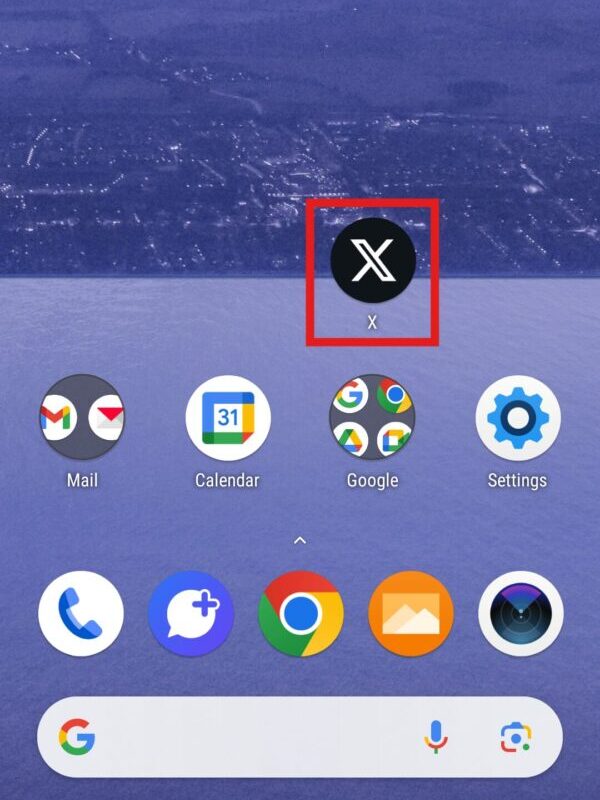
左上のアカウントアイコンをタップしてメニューを開きます。
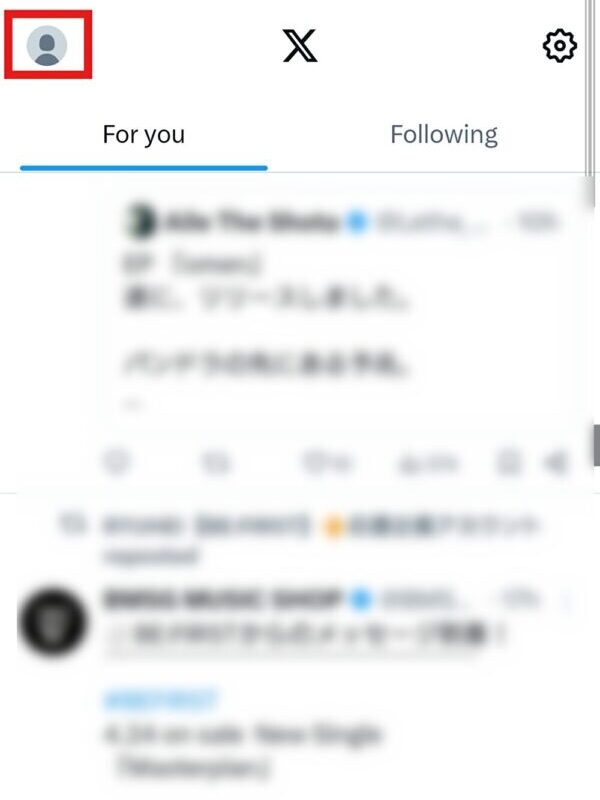
メニューの中にある「リスト」をタップしましょう。
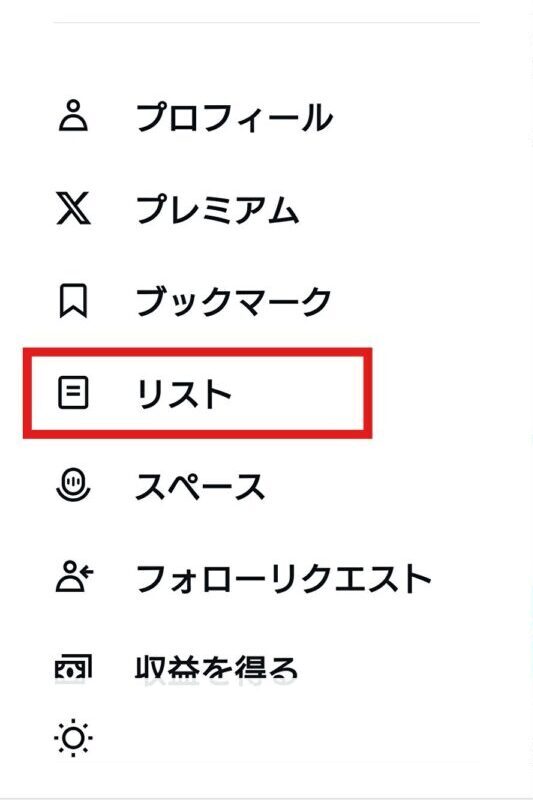
右上の三点リーダーをタップします。
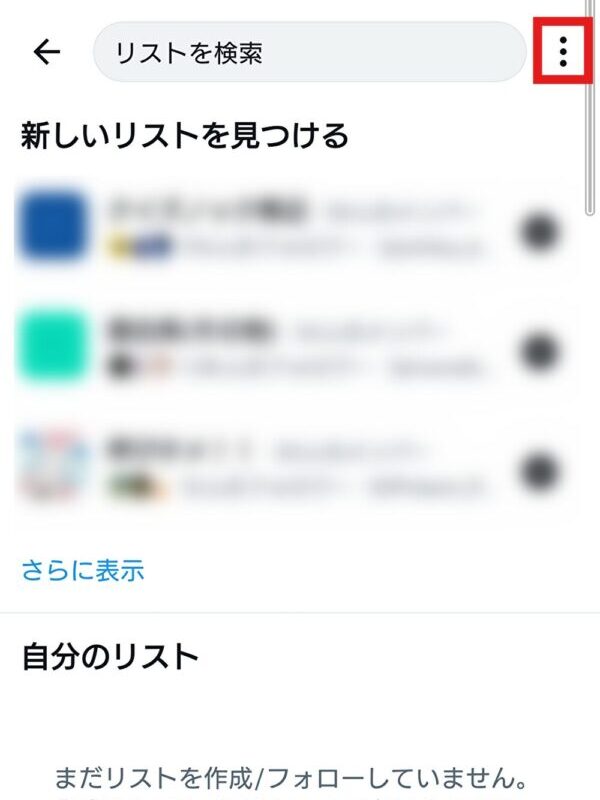
「自分がメンバーとなっているリスト」をタップします。
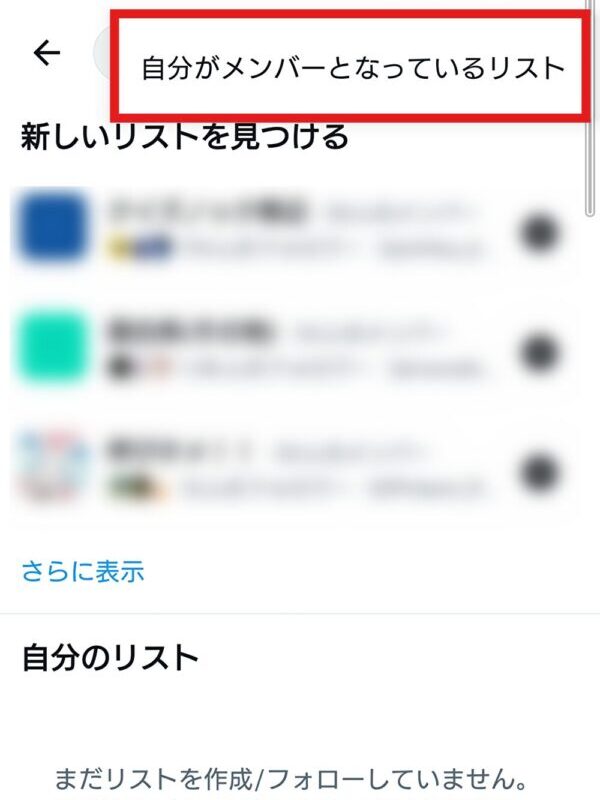
この画面で自分が追加されているリストの名前と、追加してきた人のアカウント名を確認することができます。
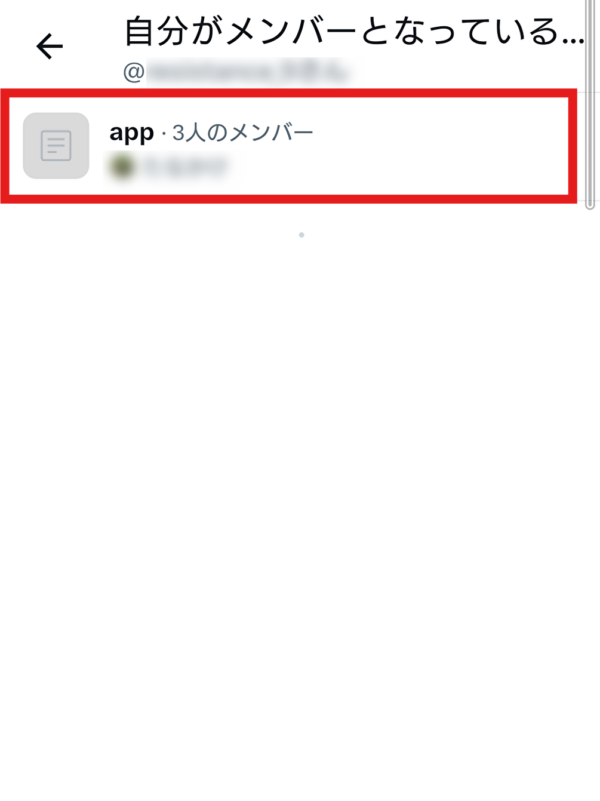
もしも「追加されているリストはありません」と表示されたら自分はどのリストにも追加されていないということです。
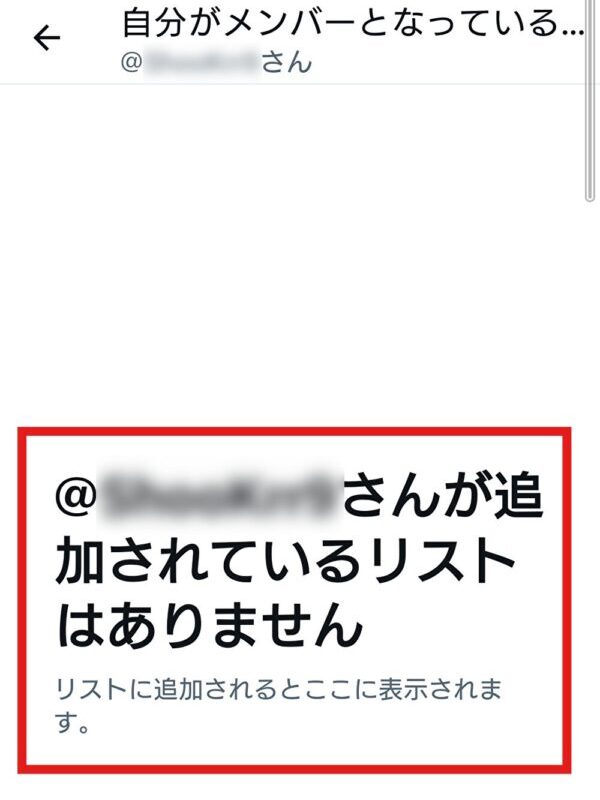
以上、自分が追加されているリストを確認する方法でした。
リストへの追加通知を確認する方法
自分のアカウントがリストに追加されると下のスクショのような通知が届くことがあります。
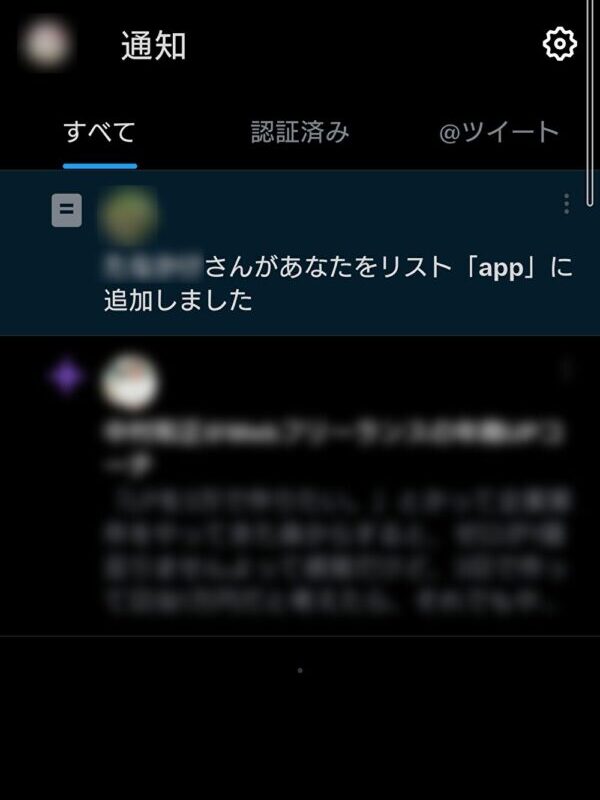
リアルタイムでリストに追加されたことを知りたい場合は通知を確認してみるといいでしょう。
通知を確認するにはXのホーム画面右下の「ベルマーク」をタップします。
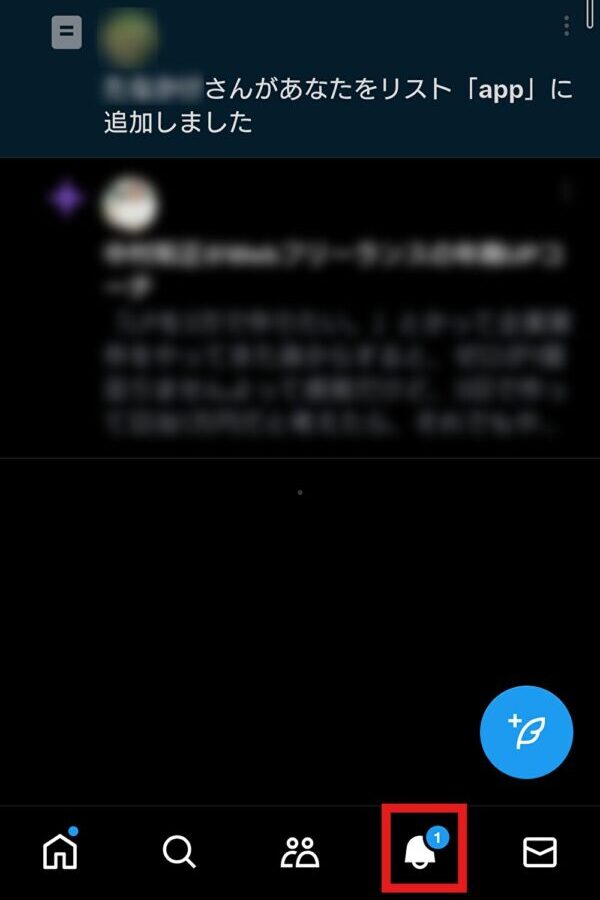
以上が通知を確認する方法でした。
注意点としては、以下の場合は自分がリストに追加されているかどうかが分からないことです。
- 「非公開リスト」に追加された場合
- リストに追加してきた人が鍵アカウントであり自分がフォローしていない場合
リストに追加するのはなんのため?お礼とかするもの?
リストに追加する理由はズバリ、「その人のポストを見たいから」です。
リストに追加すると、フォローをしていなくてもポストを見ることができます。
また、リストを複数作りそこへ追加することでカテゴリを分けてタイムラインを作ることができるんです。
なかには「この人と仲良くなりたい!」「接点がほしい!」という理由でリストに追加する人もいると思います。
必ずやる必要はありませんが、お礼などのメッセージを送ると喜ばれるかもしれませんね。
追加されたリストから自分を削除する方法は?
「リストに追加されるのってなんとなく嫌だな・・・」と思う人もいると思います。
そんなときは追加されたリストから自分を削除しましょう。
リストから自分を外すには、リストに追加した人をブロックする必要があります。
それでは、追加されたリストから自分を削除する方法をお教えしますね。
まずはXアプリを開きましょう。
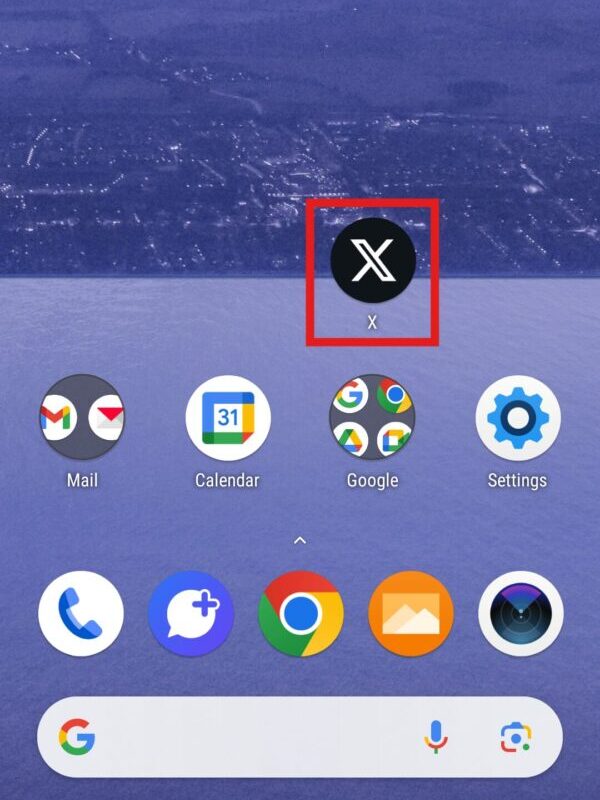
左上のアカウントアイコンをタップしてメニューを開きます。
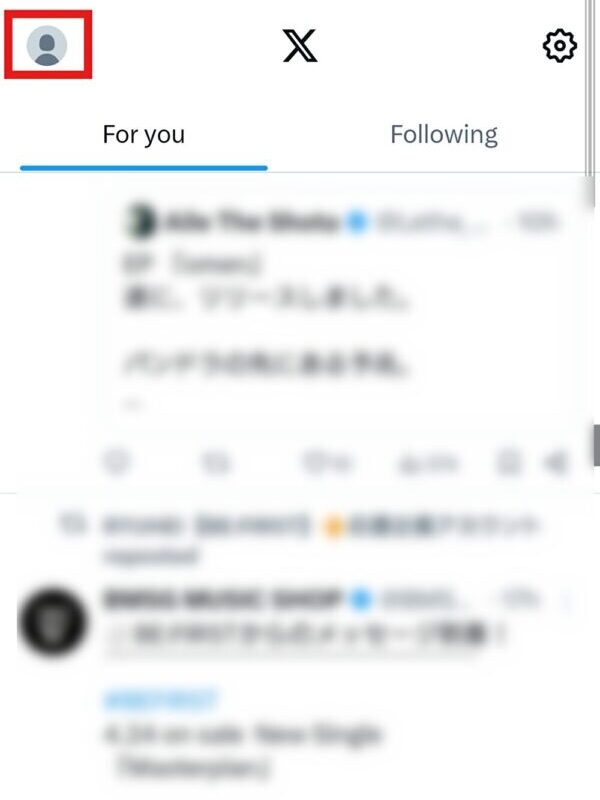
メニューの中にある「リスト」をタップしましょう。
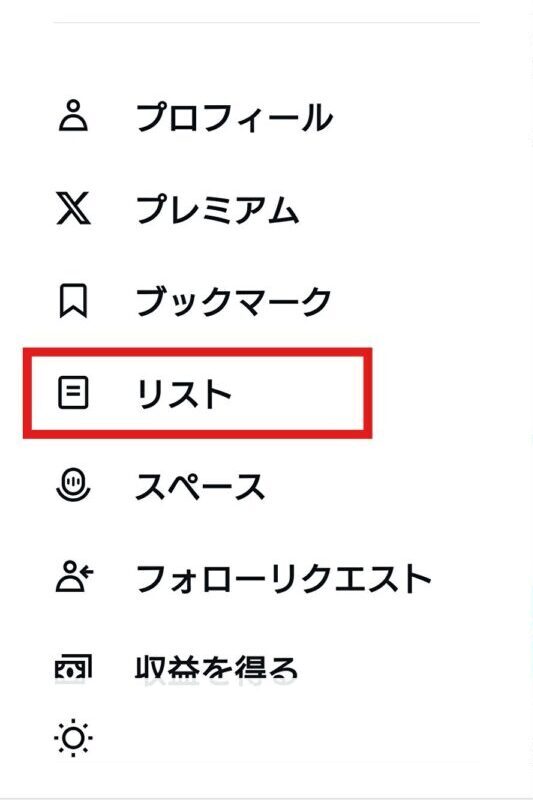
右上の三点リーダーをタップします。
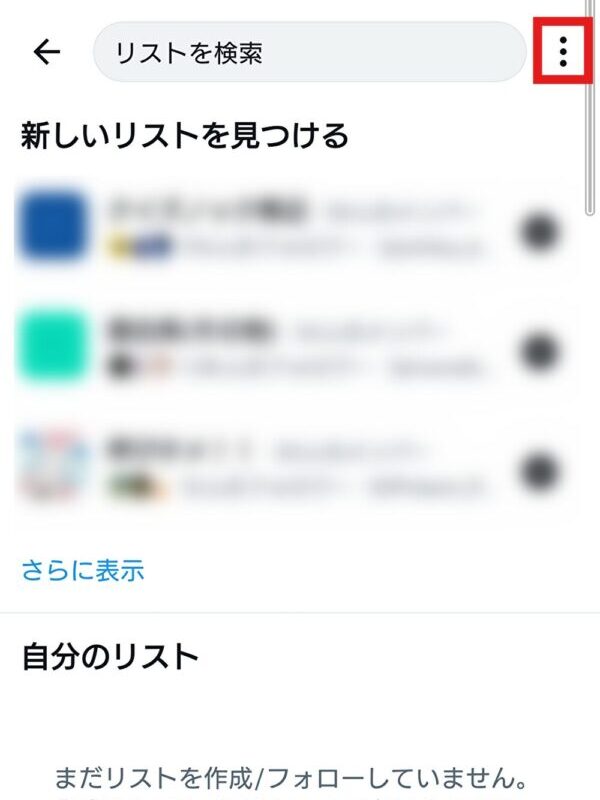
「自分がメンバーとなっているリスト」をタップします。
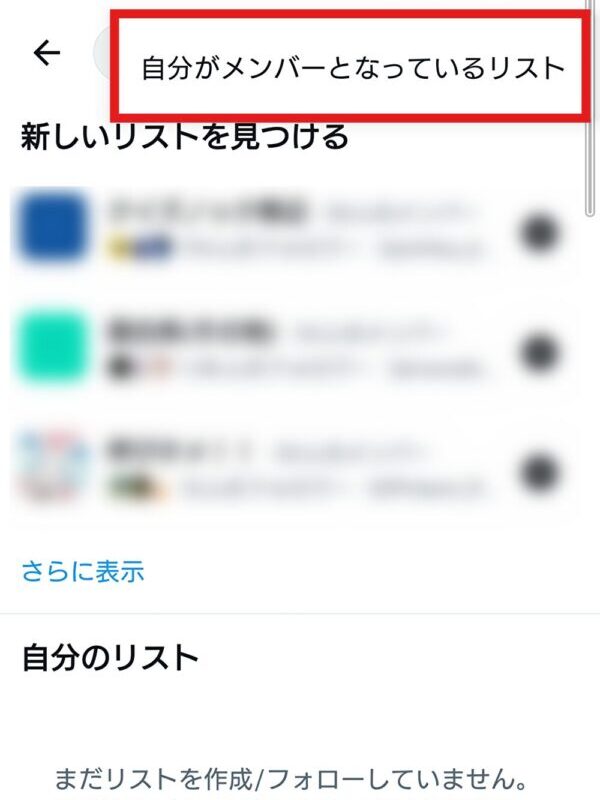
自分をメンバーから削除したいリストをタップして選択しましょう。
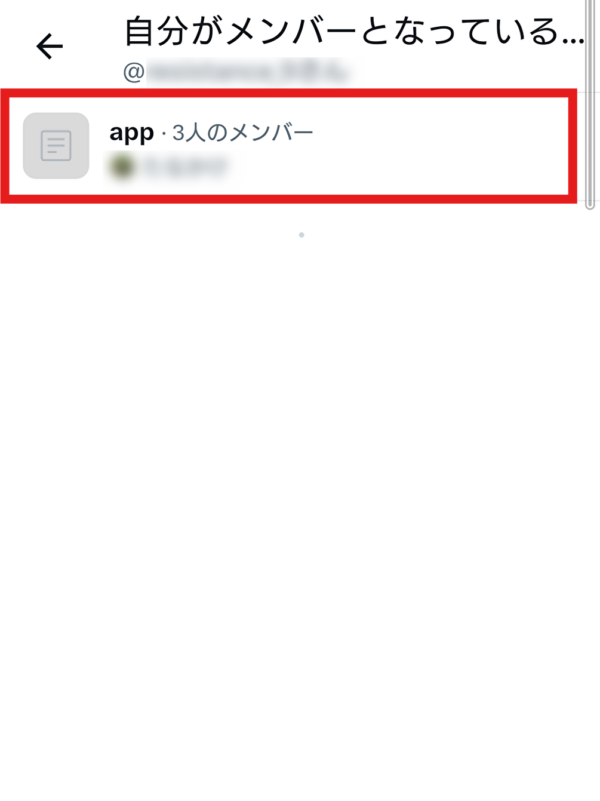
リストを開いたら右上の三点リーダーをタップします。
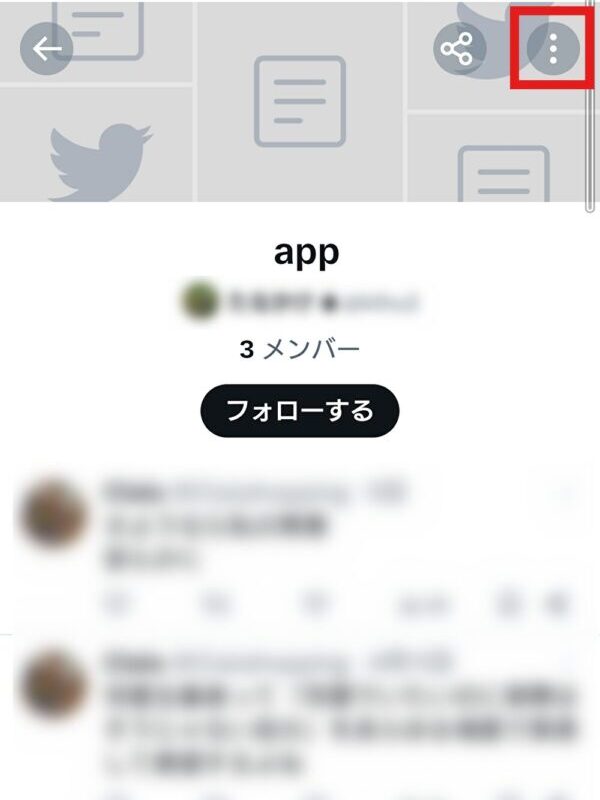
「@~~~さん(リストに追加してきた人)をブロック」をタップします。
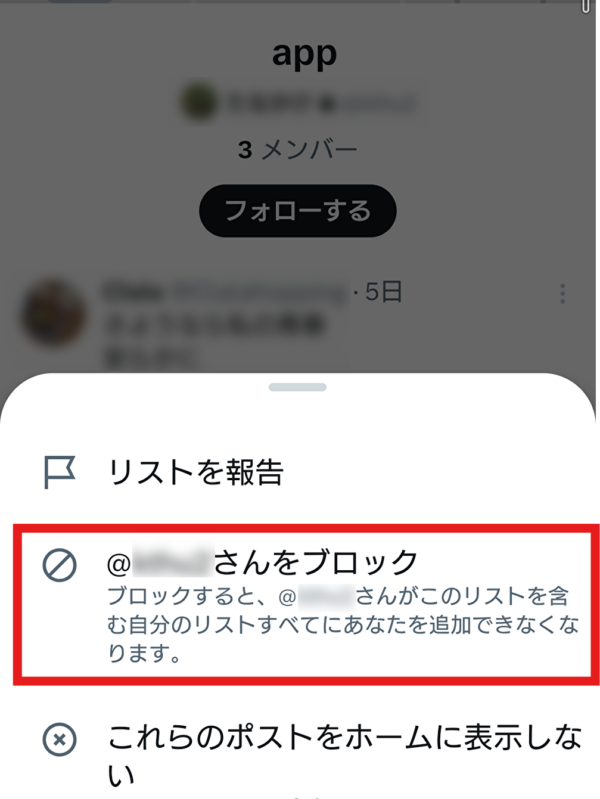
これで、自分をリストから削除することができました。
追加されたくない時の対処法
自分をリストに追加されたくない場合は、アカウントを非公開(鍵アカウント)にするしかありません。
アカウントを非公開にする手順を説明しますね。
まずはXアプリを開きましょう。
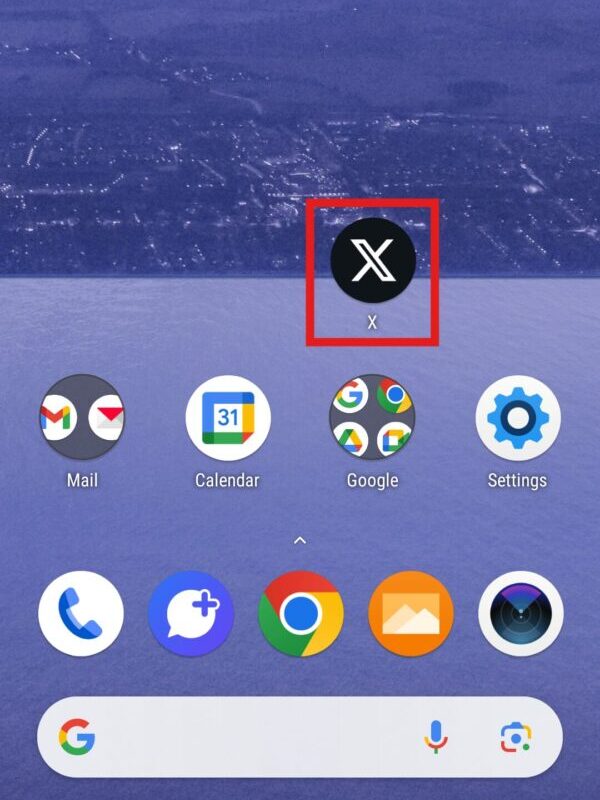
左上のアカウントアイコンをタップしてメニューを開きます。
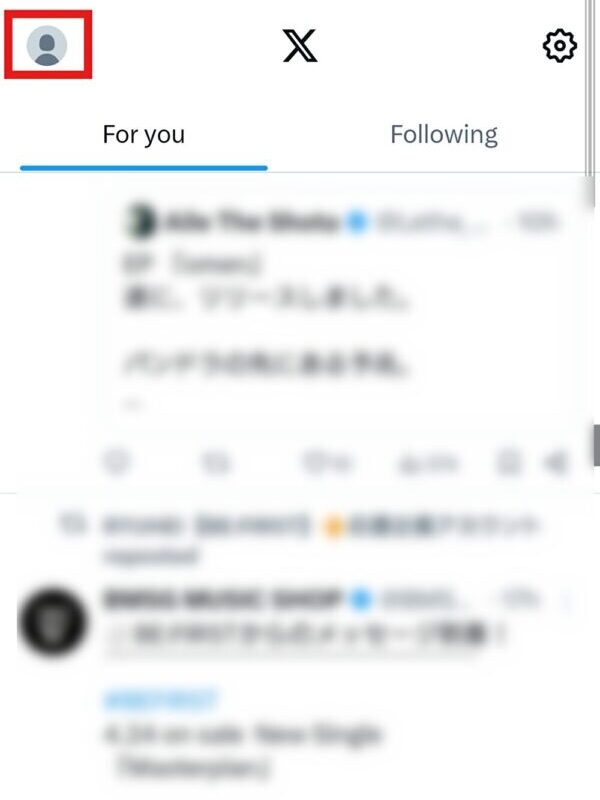
「設定とサポート」をタップして開きましょう。
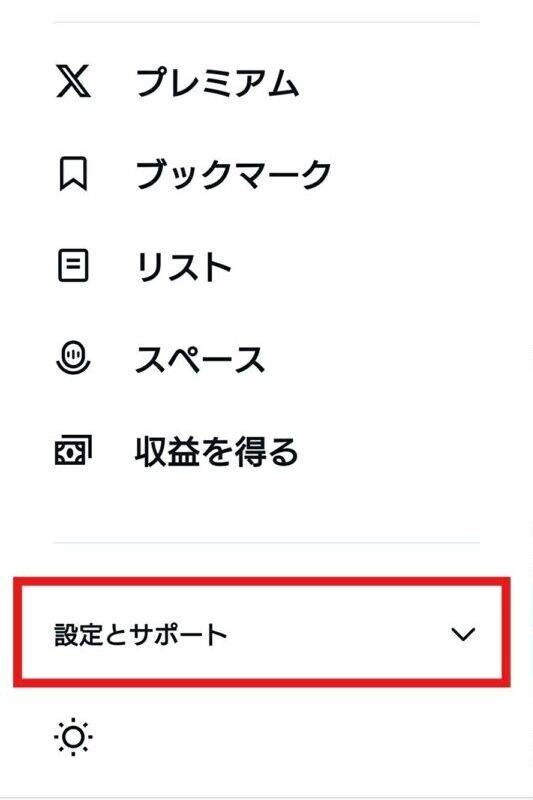
「設定とプライバシー」をタップします。
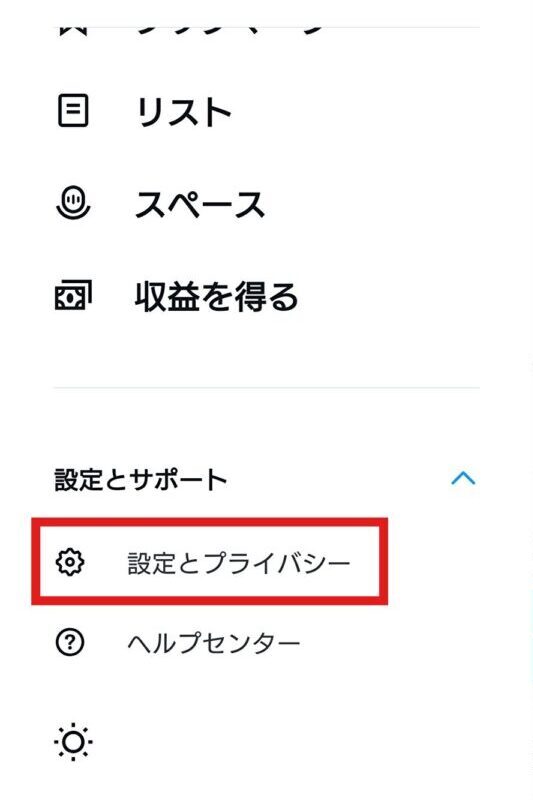
「設定」という画面が開けたらOKです。
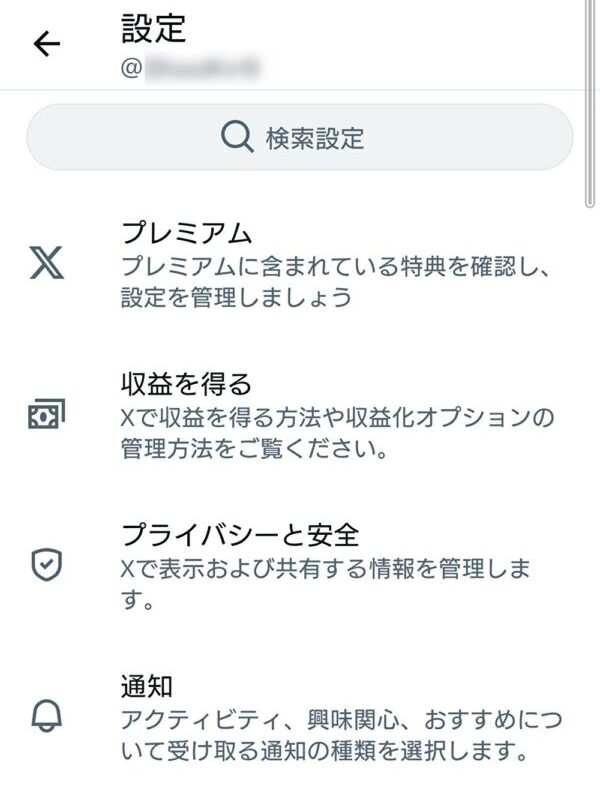
「プライバシーと安全」をタップします。
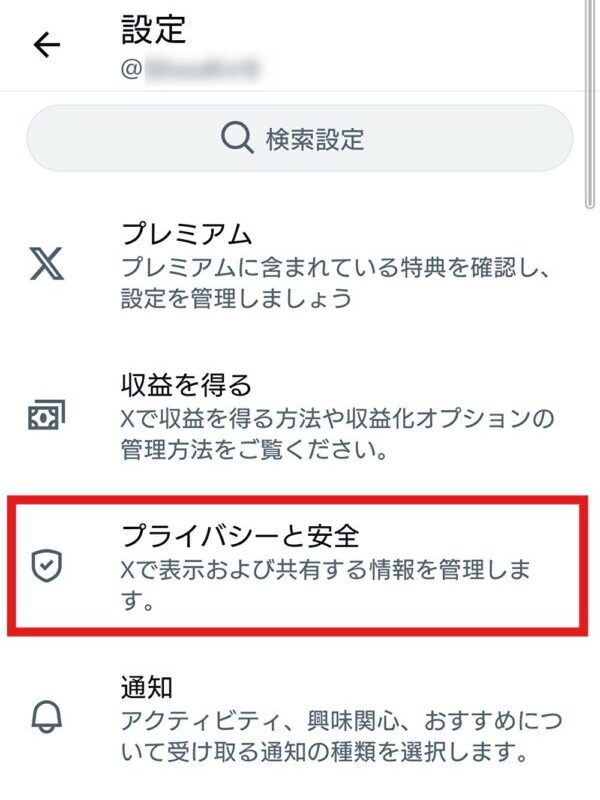
「オーディエンスとタグ付け」をタップします。
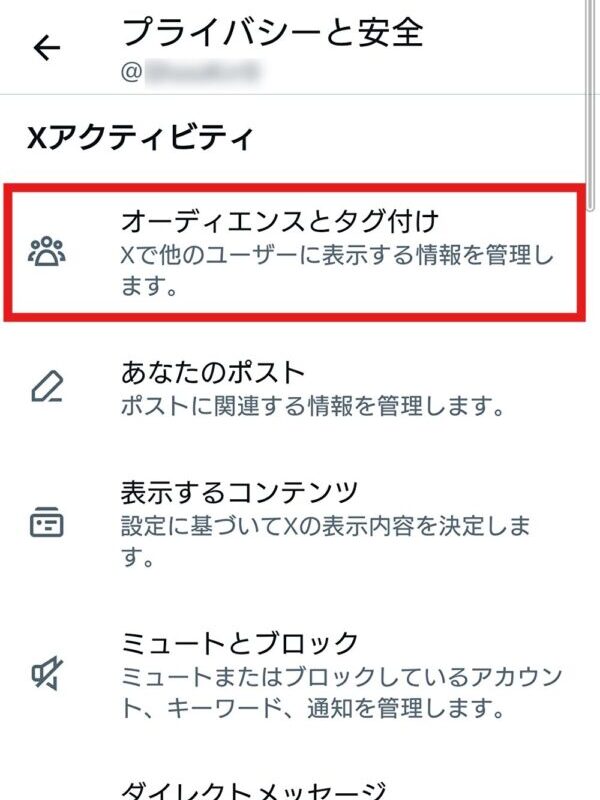
「ポストを非公開にする」のスイッチをオンにしましょう。
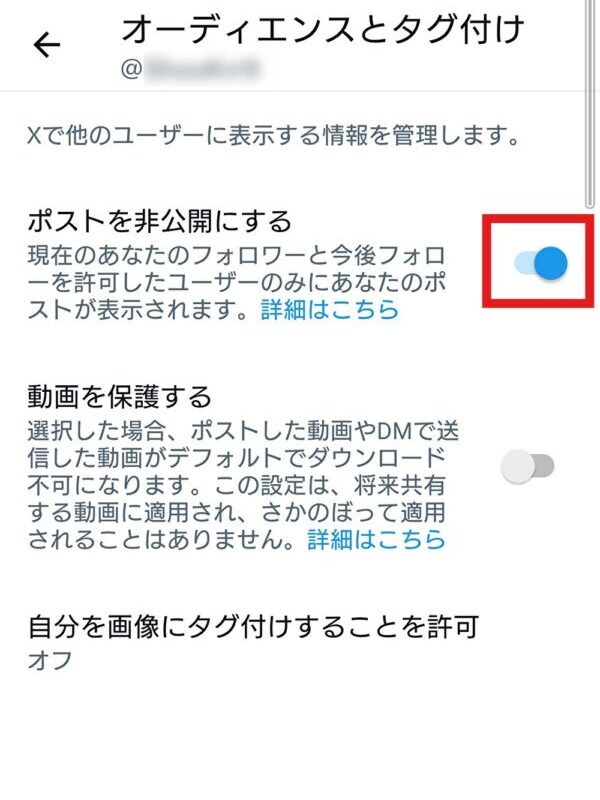
これで、リストに自分を追加されなくなりました。
ただし、上記の方法は自分をフォローしていない人からリストに追加されないための対処法です。
フォロワーが自分をリストに追加することは防げないのでご注意ください。
X(Twitter)リストに追加されたらどうなる!まとめ
X(Twitter)のリストに追加されたらどうなるのか、追加された場合の削除方法などについて解説してきました。
最後に記事内容をまとめます。
- X(Twitter)のリストに追加されると以下2つのことが起こる
- リストに追加されたという通知がくる
- 自分のポストが相手のリストに表示されるようになる
- リストに追加されているか確認するにはXアプリメニューの「リスト」から
- リストから自分を削除したい場合はリストに追加してきた人をブロックする必要がある
- リストに追加されたくない場合はアカウントを非公開(鍵アカウント)にする
リストに追加されているか確認したいとき、リストから自分を削除したいときはご紹介した方法をためしてみてください!






